Ako komentovať a reagovať v Tabuľkách Google
Listy Google Google Hrdina / / April 14, 2023

Posledná aktualizácia dňa
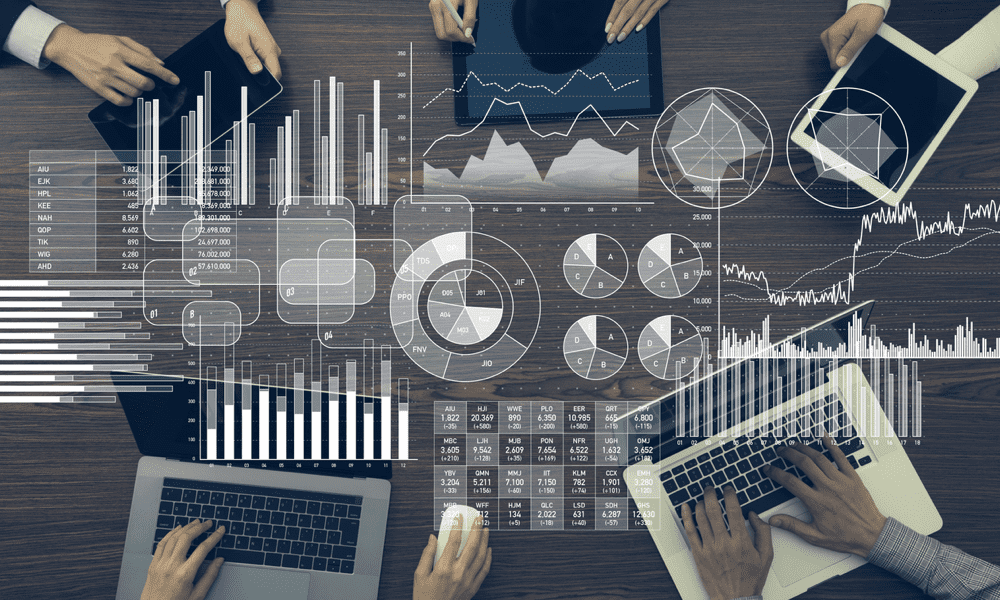
Spolupráca na tabuľkách je v Tabuľkách Google jednoduchá vďaka komentárom, poznámkam a ďalším reakciám. Tu je návod, ako ich používať.
Tabuľky Google sú výkonným nástrojom na vlastnú prácu na zložitých súboroch údajov, no možno budete musieť začať spolupracovať s ostatnými. Môžete napríklad chcieť zdieľať spätnú väzbu, klásť otázky, prideľovať úlohy alebo vyjadrovať svoje emócie v obzvlášť zložitých častiach údajov.
Tu sa môžu hodiť komentáre a reakcie. Komentáre a reakcie vám umožňujú komunikovať so svojím tímom bez toho, aby ste museli opustiť Tabuľky Google. Môžete pridávať poznámky, návrhy, úlohy, písať komentáre alebo zanechávať poznámky v ľubovoľnej bunke alebo rozsahu buniek.
Nižšie vám ukážeme, ako komentovať a reagovať v Tabuľkách Google, aby sa vám lepšie spolupracovalo.
Prečo by ste mali používať komentáre a reakcie v Tabuľkách Google?
Komentáre a reakcie v Tabuľkách Google sú užitočné z niekoľkých dôvodov. Napríklad:
- Komentáre a reakcie vám pomôžu objasniť informácie alebo požiadať o vysvetlenie od ostatných.
- Umožňujú vám poskytnúť spätnú väzbu alebo pochvalu vašim spolupracovníkom, ako aj poskytnúť jasnú predstavu o vašich emóciách alebo názoroch.
- Pomocou komentárov a reakcií môžete zadávať úlohy alebo na ne nadviazať.
- Ak si chcete zaznamenať históriu komunikácie, ktorú si môžete neskôr prezrieť, môžu vám v tom pomôcť komentáre.
To všetko je možné pomocou funkcií spolupráce, ktoré spoločnosť Google integrovala do Tabuliek Google. Ďalej vám vysvetlíme, ako ich používať.
Ako pridať komentáre v Tabuľkách Google
Pridávanie komentárov do Tabuliek Google je skvelý spôsob, ako komunikovať s ostatnými spolupracovníkmi v Tabulkách. Umožňuje vám poskytovať spätnú väzbu, klásť otázky a podávať návrhy. Vo svojich komentároch môžete označiť aj iných ľudí a priradiť im úlohy.
Pridávanie komentárov do tabuľky Tabuliek Google je jednoduché (ak máte oprávnenia na prezeranie ako editor alebo komentátor).
Pridanie komentárov do Tabuliek Google:
- Otvor tvoj Tabuľka Google.
- Vyberte bunku alebo rozsah buniek, ktoré chcete komentovať. Ak vyberiete viacero buniek, komentár sa pripojí k prvej bunke vo výbere.
- Kliknite pravým tlačidlom myši na bunku (alebo kliknite Vložiť na paneli s ponukami) a vyberte Komentujte.
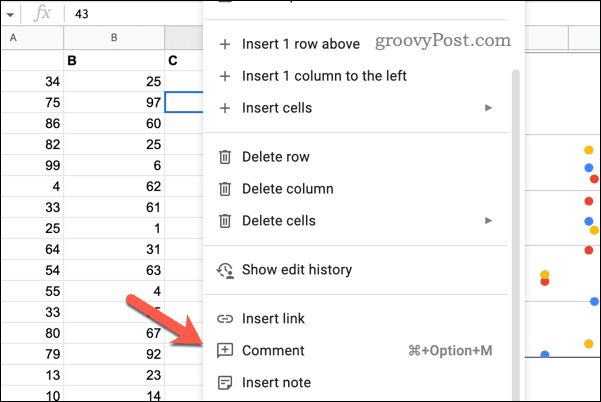
- Do zobrazeného poľa zadajte svoj komentár. Môžete tiež niekoho spomenúť zadaním @ za ktorým nasleduje ich meno alebo e-mailová adresa. Týmto im pošlete upozornenie na váš komentár.
- Kliknite Komentujte uverejniť svoj komentár.
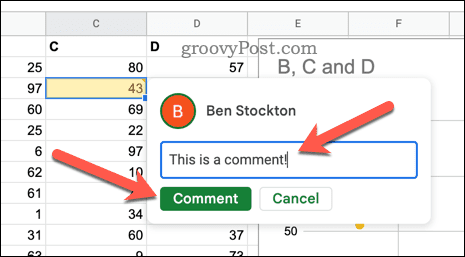
- Ak chcete zobraziť históriu komentárov, kliknite Otvoriť históriu komentárov v pravom hornom rohu (vedľa zdieľam tlačidlo).
- Na paneli napravo si môžete prezerať existujúce komentáre alebo na ne odpovedať – stlačením textového poľa v otvorenom komentári naň odpoviete.
- Môžete ich vyriešiť aj kliknutím na ikonu ponuky (ikona troch bodiek) vedľa komentára a stlačením Vyriešiť alebo Odstrániť.
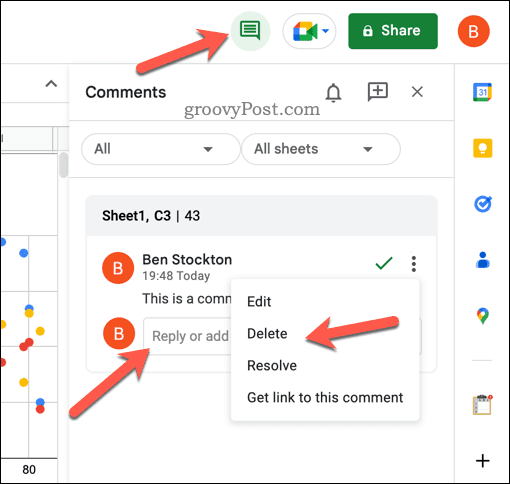
Na rýchlejšie pridávanie komentárov môžete použiť aj klávesové skratky:
- V systéme Windows: Ctrl + Alt + M
- Na Macu: Command + Option + M
Ako pridať poznámky do Tabuľky Google
Poznámky sú malé textové polia, ktoré môžete pripojiť k ľubovoľnej bunke v tabuľke. Sú užitočné na pridávanie ďalších informácií, pripomienok alebo vysvetlení bez toho, aby ste zaplnili hárok.
Poznámky sa líšia od komentárov, ktoré vám umožňujú konverzovať s ostatnými spolupracovníkmi na vašom hárku. Poznámky sú viditeľné iba vtedy, keď na bunku umiestnite kurzor myši alebo na ňu klepnete na mobilnom zariadení.
Ak chcete pridať poznámku do bunky v Tabuľkách Google:
- Otvorte tabuľku Tabuliek Google.
- Kliknite pravým tlačidlom myši na bunku, do ktorej chcete vložiť poznámku.
- Vyberte Vložte poznámku z ponuky, ktorá sa zobrazí.
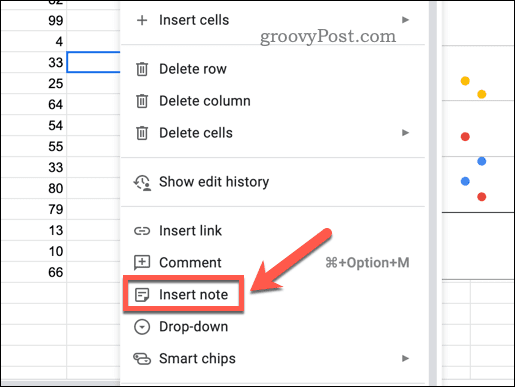
- Napíšte poznámku do kontextového textového poľa a stlačte Zadajte keď skončíte.
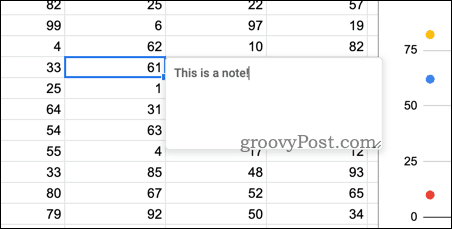
- V rohu bunky uvidíte malý čierny trojuholník, ktorý naznačuje, že je k nej pripojená poznámka – ukážte na ňu, ak ju chcete zobraziť alebo upraviť.
- Ak chcete poznámku odstrániť, znova kliknite pravým tlačidlom myši na bunku a vyberte Odstrániť poznámku z menu.
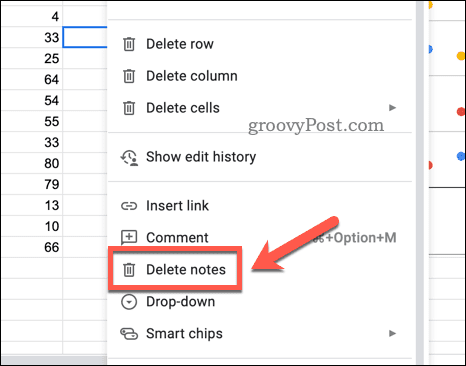
Na rýchle pridávanie poznámok môžete použiť aj klávesové skratky. V systéme Windows alebo Mac stlačte Shift + F2 ak chcete vložiť alebo upraviť poznámku.
Spolupráca v Tabuľkách Google
Vďaka vyššie uvedeným krokom môžete rýchlo spolupracovať v Tabuľkách Google pridávaním komentárov a reakcií do tabuľky. Týmto spôsobom zostanete vy a vaši kolegovia na rovnakej stránke, keď vytvárate a analyzujete údaje z tabuľky.
Tabuľky Google vám môžu pomôcť ušetriť čas pri základných výpočtoch, ako je napríklad používanie tabuľky zhrnúť údaje do stĺpca.
Máte problém nájsť údaje, ktoré hľadáte? Môžeš použite pokročilé nástroje vyhľadávania v Tabulkách Google ktoré vám pomôžu nájsť požadované informácie.
Ako nájsť kód Product Key systému Windows 11
Ak potrebujete preniesť svoj produktový kľúč Windows 11 alebo ho len potrebujete na vykonanie čistej inštalácie operačného systému,...



